Die vorliegende Übersetzung wurde maschinell erstellt. Im Falle eines Konflikts oder eines Widerspruchs zwischen dieser übersetzten Fassung und der englischen Fassung (einschließlich infolge von Verzögerungen bei der Übersetzung) ist die englische Fassung maßgeblich.
Es wird eine genaue Synchronisation audio/video verwendet
Die Einstellung Genaue Audio/Video Synchronisation aktiviert einen Modus, der den Zeitunterschied bei der Audio- und Videowiedergabe minimiert. Dieser Modus ist nützlich bei Workloads, bei denen Video und Audio genau synchronisiert werden müssen, z. B. bei der Lippensynchronisation.
Anmerkung
Diese Funktion kann zu einer Verzögerung bei der wahrgenommenen Reaktionsfähigkeit des Remote-Systems führen.
Audio/Video Die genaue Synchronisierungsfunktion wird auf Windows- und Linux-Servern mit Hardware-GPU-Beschleunigung und nur für Konsolensitzungen unterstützt. Sie wird auf allen nativen Clients unterstützt.
Anmerkung
Audio/Video Die genaue Synchronisation wird auf webbasierten Clients nicht unterstützt.
Um die Audio/Video Synchronisation zu aktivieren oder zu deaktivieren
-
Starten Sie den Client und stellen Sie eine Verbindung zur Amazon DCV-Sitzung her.
-
Führen Sie je nach Kunde einen der folgenden Schritte aus.
-
Windows-Clients
Wählen Sie das Symbol Settings (Einstellungen).
Wählen Sie im Drop-down-Menü die Option Genaue Audio/Video Synchronisation aus.
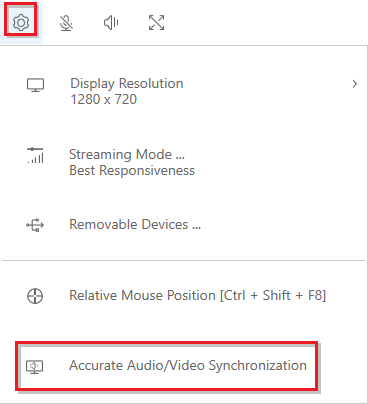
-
macOS-Clients
Wählen Sie das DCV Viewer-Symbol.
Wählen Sie im Drop-down-Menü Einstellungen aus.
Markieren Sie das Kästchen für Genaue Audio/Video Synchronisation.
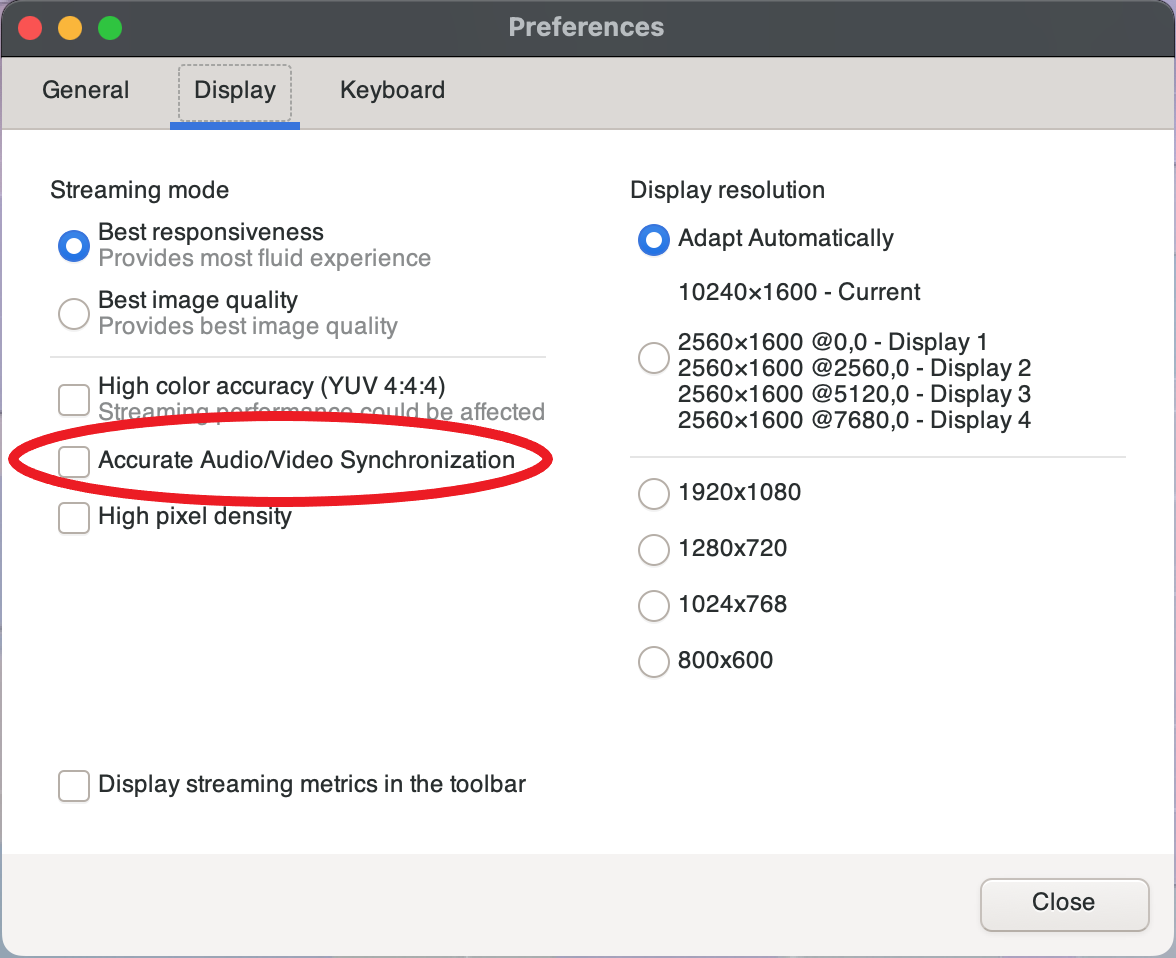
-
Linux-Clients
Wählen Sie das Symbol Settings (Einstellungen).
Wählen Sie im Drop-down-Menü die Option Einstellungen aus.
Markieren Sie das Kästchen für Genaue Audio/Video Synchronisation.
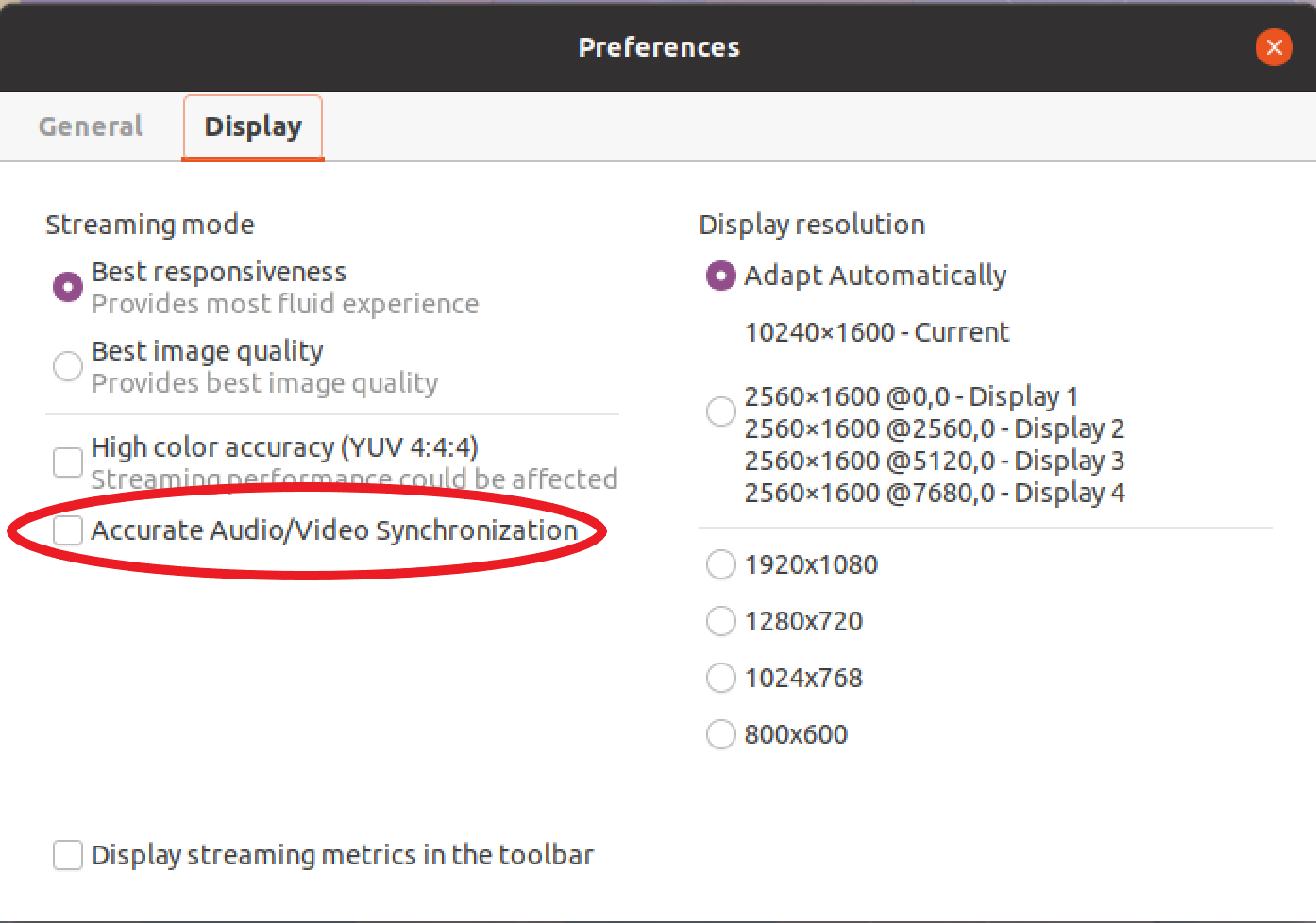
-